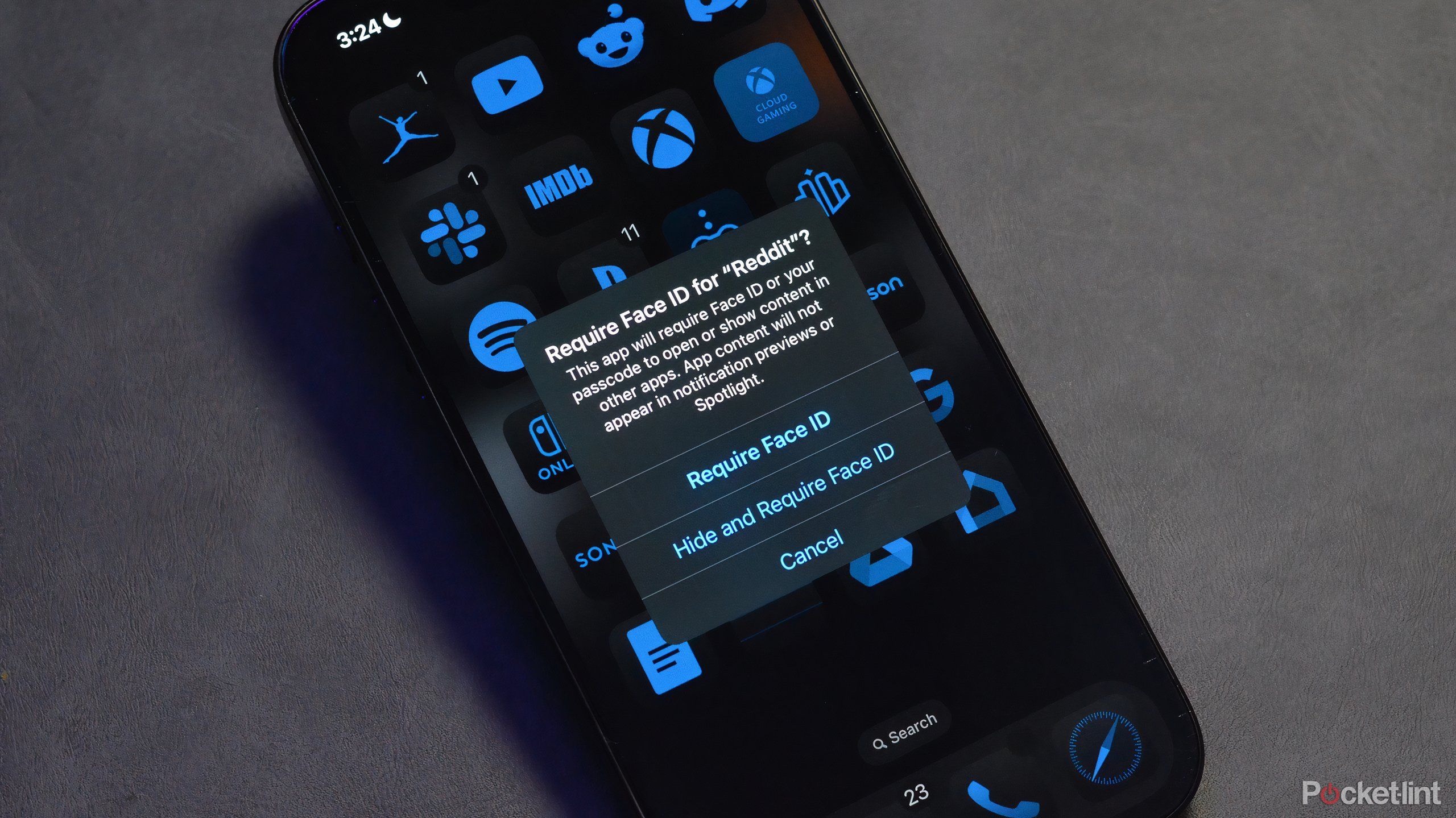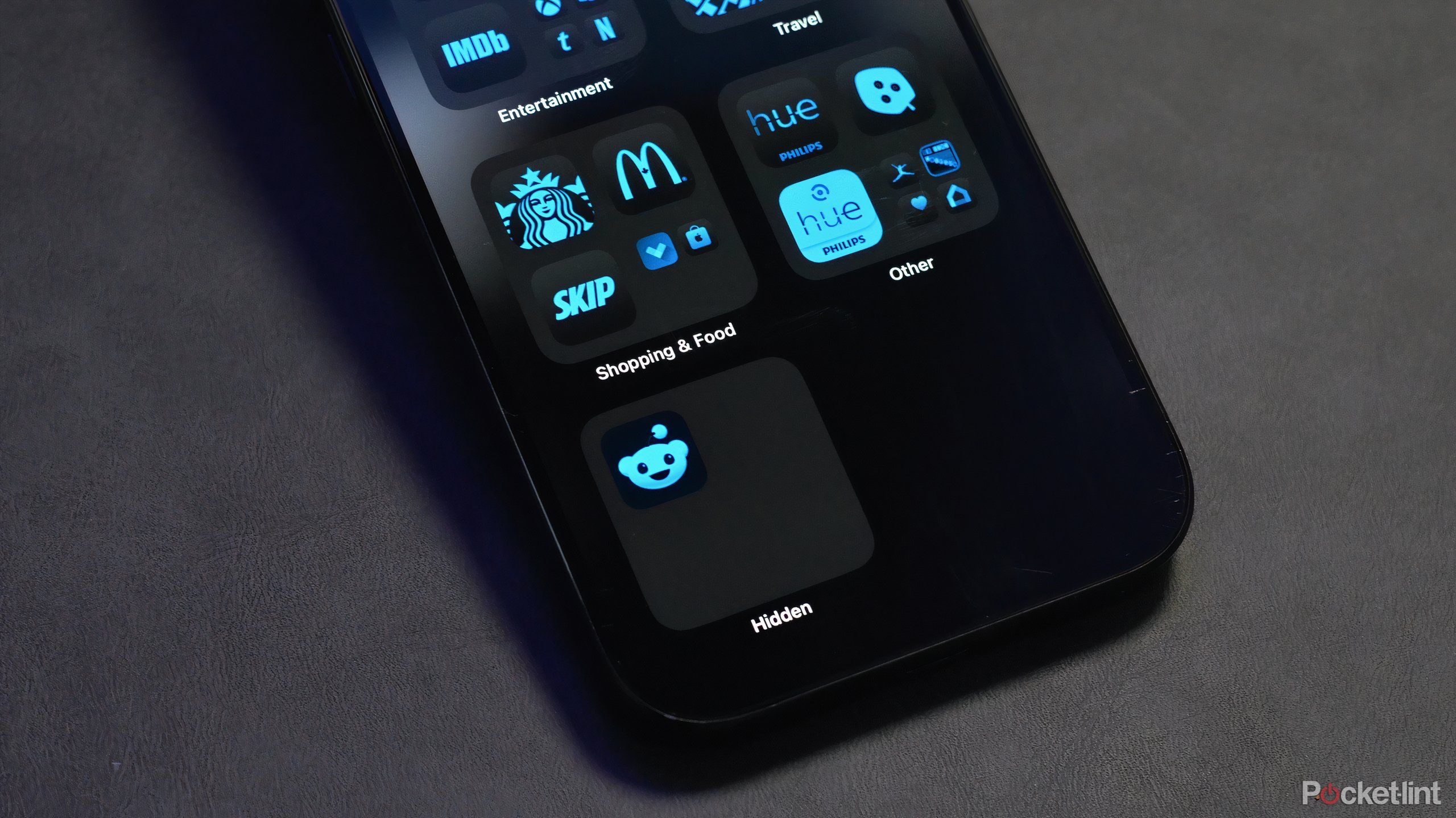Bài học chính
- Bản cập nhật iOS 18 cho phép thêm Face ID vào ứng dụng để tăng cường bảo mật, bao gồm cả việc ẩn chúng khỏi màn hình chính.
- Các ứng dụng ẩn có thể được truy cập trong Thư viện ứng dụng sau khi quét Face ID, nhưng phương pháp này không hoàn toàn dễ hiểu.
- Các biện pháp bảo vệ Face ID và các tính năng ẩn bảo vệ ứng dụng khỏi bị truy cập nhưng người dùng am hiểu công nghệ có thể tìm thấy chúng.
Nhờ bản cập nhật iOS 18 mới, giờ đây bạn có thể tăng cường bảo mật cho một số ứng dụng nhất định trên iPhone của mình. Bằng cách sử dụng các tính năng mới có sẵn, bạn có thể thêm nhận dạng Face ID (Mật khẩu hoặc Touch ID) cũng như ẩn ứng dụng khỏi màn hình chính.
Nếu bạn muốn loại bỏ một ứng dụng vì lý do riêng tư hoặc bảo mật, iOS 18 hiện cấp cho bạn khả năng thiết lập hai bức tường bảo vệ. Sử dụng tùy chọn Ẩn và Yêu cầu Face ID có sẵn, người dùng Apple có thể đảm bảo sinh trắc học được quét trước khi mở khóa ứng dụng. Người dùng cũng sẽ phải sử dụng Face ID để xem mọi ứng dụng được cất gọn trong phần Ẩn của Thư viện ứng dụng.
Nếu bạn đang tìm cách ẩn một hoặc hai ứng dụng khỏi con bạn sử dụng thiết bị của bạn hoặc vì bất kỳ lý do nào khác (tôi không ở đây để phán xét), thì đây là phương pháp từng bước về cách thực hiện điều đó.
Cách thêm yêu cầu Face ID vào ứng dụng
Nội dung ứng dụng sẽ không xuất hiện trong bản xem trước thông báo của Spotlight khi thêm Face ID
Nếu bạn đang muốn thêm một lớp bảo mật bổ sung cho bất kỳ số lượng ứng dụng nào trên iPhone của mình thì iOS 18 sẽ giúp bạn thực hiện điều đó rất dễ dàng. Điều này có thể được thực hiện trên bất kỳ ứng dụng nào có sẵn trên điện thoại thông minh của Apple, bao gồm cả các ứng dụng cốt lõi của công ty.
Để thêm Face ID vào ứng dụng:
- Mở iPhone của bạn và điều hướng đến màn hình chính.
- Nhấn và giữ vào ứng dụng mong muốn mà bạn muốn thêm Face ID vào.
- Chọn 'Yêu cầu Face ID.'
- Xác nhận “Yêu cầu Face ID.”

Apple iPhone 16 Pro
Dòng iPhone 16 Pro của Apple có một số nâng cấp đáng chú ý so với iPhone 15 Pro năm ngoái, bao gồm nút camera chuyên dụng, chip A18 Pro mới, màn hình lớn hơn và một số tính năng Apple Intelligence hỗ trợ AI.
Trong quá trình này, Apple sẽ thông báo cho bạn rằng bằng cách thêm lớp bảo mật này, nó sẽ “yêu cầu Face ID hoặc mật mã của bạn để mở hoặc hiển thị nội dung trong các ứng dụng khác.””Sau khi xác nhận thêm các yêu cầu về Face ID, iPhone sẽ chạy một quét và dấu kiểm màu xanh lục sẽ xuất hiện trong Đảo năng động.
Để hoàn tác quá trình này:
- Nhấn và giữ ứng dụng đã thêm Face ID.
- Chọn 'Không yêu cầu Face ID'.
IPhone của bạn sẽ một lần nữa chạy quét khuôn mặt. Nếu được xác nhận, dấu kiểm màu xanh lục sẽ xuất hiện trong Đảo động. Sau khi hoàn tất, bất kỳ ai sử dụng thiết bị đều có thể mở ứng dụng được đề cập một cách tự do.
Cách ẩn ứng dụng trên iOS 18
iOS 18 hiện hỗ trợ phần Ẩn trong Thư viện ứng dụng
Nếu vì bất kỳ lý do gì, việc thêm Face ID vào một ứng dụng là không đủ, bạn có thể xóa nó hoàn toàn khỏi màn hình chính và Thư viện ứng dụng. Bạn, chủ sở hữu iPhone, vẫn có thể truy cập đầy đủ nó. Sau khi tính năng này được kích hoạt, bạn có thể tìm thấy các ứng dụng trong phần Ẩn mới ở cuối Thư viện ứng dụng. Thoạt nhìn, nó sẽ có vẻ như chiếc hộp trống rỗng. Tuy nhiên, sau khi đăng ký quét Face ID, mọi ứng dụng ẩn sẽ xuất hiện để lựa chọn.
Dưới đây là cách ẩn ứng dụng trên iPhone:
- Mở iPhone của bạn và điều hướng đến màn hình chính.
- Nhấn và giữ ứng dụng mong muốn mà bạn muốn ẩn.
- Chọn 'Yêu cầu Face ID.'
- Thay vì xác nhận “Yêu cầu Face ID”, hãy chọn “Ẩn và yêu cầu Face ID”.
Sau khi iPhone chạy xác nhận Face ID, ứng dụng sẽ bị xóa khỏi màn hình chính. Bề ngoài có vẻ như bạn thậm chí chưa cài đặt ứng dụng này. Tuy nhiên, nếu cuộn sang bên phải Thư viện ứng dụng, bạn sẽ thấy hộp có tên Ẩn.
Hộp ứng dụng Ẩn sẽ trống cho đến khi bạn nhấn vào nó. IPhone sẽ chạy quét Face ID và nếu được ủy quyền, các ứng dụng của bạn sẽ xuất hiện trong hộp, sẵn sàng để mở. Sau khi đóng ứng dụng, hộp Ứng dụng ẩn lại xuất hiện trống. Bạn sẽ phải chạy các lần quét Face ID tiếp theo mỗi lần bạn muốn mở một ứng dụng ẩn.
Các ứng dụng ẩn hầu hết đều bị ẩn trên iPhone
iOS 18 thực hiện khá tốt việc bổ sung tính bảo mật cho ứng dụng nhưng không phải là hoàn hảo
Giữa tính năng bảo vệ Face ID gốc và khả năng ẩn ứng dụng hoàn toàn khỏi Thư viện ứng dụng, iOS 18 cung cấp cho người dùng một số công cụ bảo mật tốt. Tuy nhiên, những phương pháp này không hoàn toàn không thể sai lầm. Nếu người dùng khác am hiểu công nghệ, có khả năng họ có thể phát hiện ra liệu ứng dụng có được cài đặt trên thiết bị của bạn hay không. Các công cụ của iOS 18 khiến nó trông giống như một ứng dụng không thể nhìn thấy được. Tuy nhiên, nếu bạn truy cập App Store và tìm kiếm ứng dụng nói trên, tùy chọn Mở sẽ xuất hiện thay vì Nhận.
Tuy nhiên, có nhiều cách khác Apple cố gắng che dấu vết do các ứng dụng ẩn để lại. Nếu người dùng truy cập tùy chọn Bộ nhớ trong Cài đặt, mọi ứng dụng ẩn sẽ bị ẩn cho đến khi quá trình xác thực Face ID hoàn tất. Khi một ứng dụng bị ẩn, nó sẽ bị xóa khỏi menu chia sẻ ở một ứng dụng khác như X, Instagram, Facebook.
[ad_2]